Запит дозволу від TrustedInstaller - вирішення проблеми
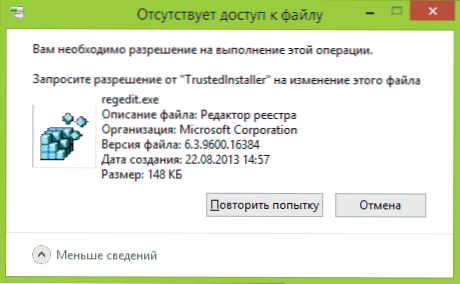
- 3113
- 135
- Manuel Smith
Якщо Trustedistaller не дозволяє видалити папку або файл, незважаючи на те, що ви є адміністратором системи, і при спробі побачити повідомлення "немає доступу. Вам потрібен дозвіл для виконання цієї операції. Запит дозволу від TrustedInstaller змінити папку або файл », в цій інструкції детально про те, чому це відбувається, і як запитати цю саму роздільну здатність.
Значення того, що відбувається, полягає в тому, що багато системних файлів і папки в Windows 7, 8 та Windows 10 "належать" до вбудованого облікового запису системи довіреної допомоги, і лише цей обліковий запис має повний доступ до папки, яку ви хочете видалити або змінити Інший спосіб. Відповідно, щоб усунути вимогу вимагати дозволу, вам потрібно зробити поточного користувача власником та надати йому необхідні права, які будуть показані нижче (включаючи відеоінструкції в кінці статті).
Я також покажу, як знову встановити TrustedInstaller як власника папки або файлу, як це необхідно, але чомусь він не відкривається в жодному посібнику.
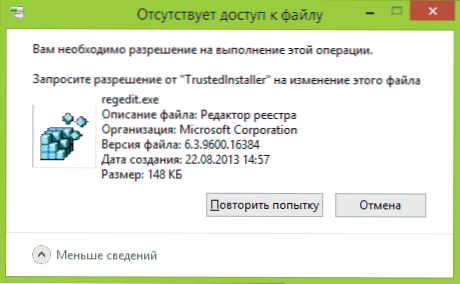
Як видалити папку, яка не видалить довірену допомогу
Дії, описані нижче, не будуть відрізнятися для Windows 7, 8.1 або Windows 10 - ті самі кроки повинні виконуватися у всій цих ОС, якщо вам потрібно видалити папку, але це не виходить через повідомлення, яке вам потрібно вимагати дозволу від TrustedInstaller.
Як уже згадувалося, він повинен стати власником проблеми з проблемою (або файлом). Стандартний шлях для цього:
- Клацніть на папку або файл за допомогою правої кнопки миші та виберіть "Властивості".
- Відкрийте вкладку «Безпека» та натисніть кнопку «Додатково».

- Навпроти точки "власника", натисніть "Змінити", а у наступному вікні натисніть кнопку "Додатково".
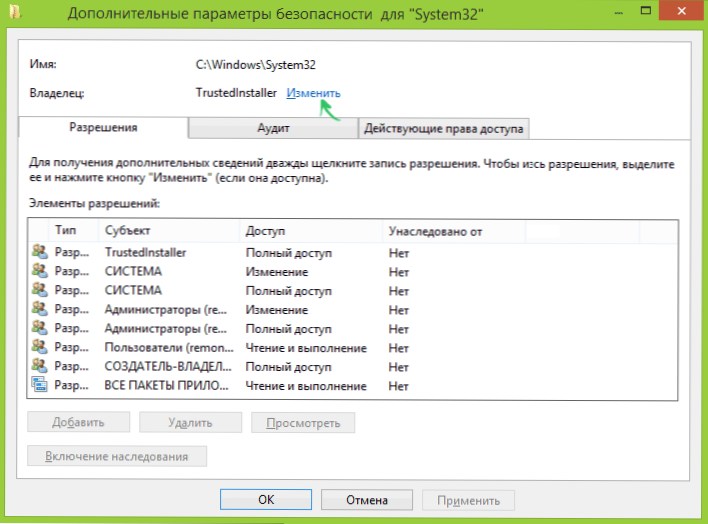
- У наступному вікні натисніть "Пошук", а потім виберіть користувача (себе) у списку.
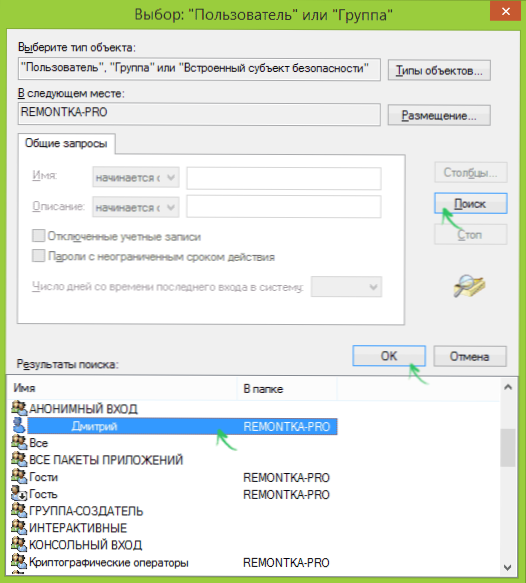
- Клацніть ОК, а потім - добре.
- Якщо ви зміните власника папки, то у вікні "Додаткові параметри безпеки" елемент "Замінити власника депутатів і об'єктів" з’явиться, позначте його.

- Востаннє натисніть кнопку ОК.
Є й інші методи, деякі з яких можуть здатися вам простішими, див. Інструкції, як стати власником папки у Windows.
Однак виконаних дій, як правило, недостатньо для видалення або зміни папки, хоча повідомлення, яке вам потрібно вимагати дозволу від TrustedInstaller, має зникнути (натомість воно напише, що вам потрібно вимагати резолюції у себе).
Встановлення дозволів
Щоб все -таки змогти видалити папку, вам також потрібно буде надати собі необхідні дозволи чи права на це. Для цього знову перейдіть у властивості папки або подайте на вкладку «Безпека» та натисніть «додатково».
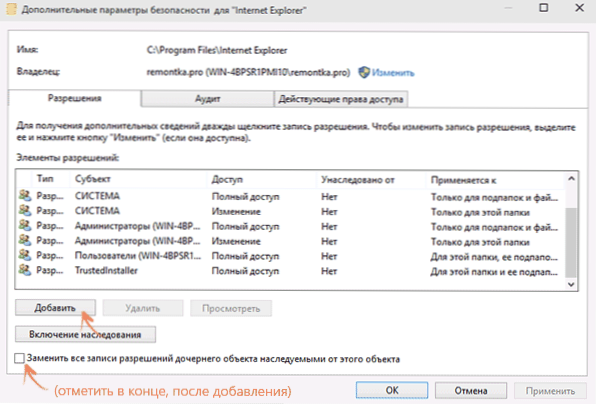
Подивіться, чи присутнє ваше ім’я користувача у списку "Елементи роздільної здатності". Якщо ні, натисніть кнопку "Додати" (можливо, спочатку вам потрібно буде натиснути кнопку "Змінити" за допомогою піктограми прав адміністратора).
У наступному вікні натисніть "Виберіть тему" і знайдіть ім'я свого користувача так само, як на першому етапі в 4 -му пункті. Встановіть повні права доступу для цього користувача та натисніть кнопку ОК.
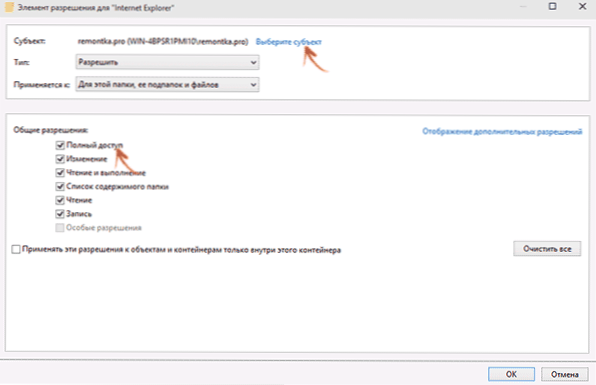
Повернувшись у вікно "Додаткові параметри безпеки", також відзначте елемент "Замініть усі примітки дозволів дочірньої компанії, успадкованої від цього об'єкта". Клацніть ОК.
Готовий, тепер спроба видалити або перейменувати папку не спричинить жодних проблем та повідомлення про відмову доступу. У рідкісних випадках вам також потрібно зайти у властивості папки та видалити позначку "тільки для читання".
Як вимагати резолюції від TrustedInstaller - відеоінструкція
Нижче наведено управління відео, в якому чітко показані всі дії, які були описані та кроки. Можливо, хтось буде зручнішим для сприйняття інформації.
Як зробити власник папки TrustedInstaller
Після зміни власника папки, якщо вам потрібно було повернути все "як", як це було так само, як було описано вище, ви побачите, що TrustedInstaller не в списку користувачів.
Для того, щоб встановити цей обліковий запис системи як власника, зробіть наступне:
- З попереднього порядку дії зробіть перші два кроки.
- Натисніть "змінити" навпроти "власника".
- У полі "Введіть імена обраних об'єктів" Введіть NT Service \ trustedInstaller
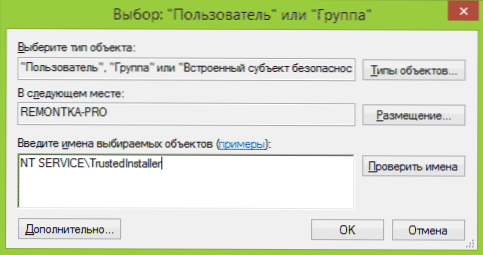
- Клацніть ОК, позначте "Замініть власника регіональних та об'єктів" та знову натисніть кнопку ОК.
Готовий, тепер TrustedInstaller знову є власником папки, і ви не можете просто зняти її або змінити, знову з'явиться повідомлення про те, що доступу до папки чи файлу немає.

